
Obsah:
- Autor John Day [email protected].
- Public 2024-01-30 11:57.
- Naposledy zmenené 2025-01-23 15:05.
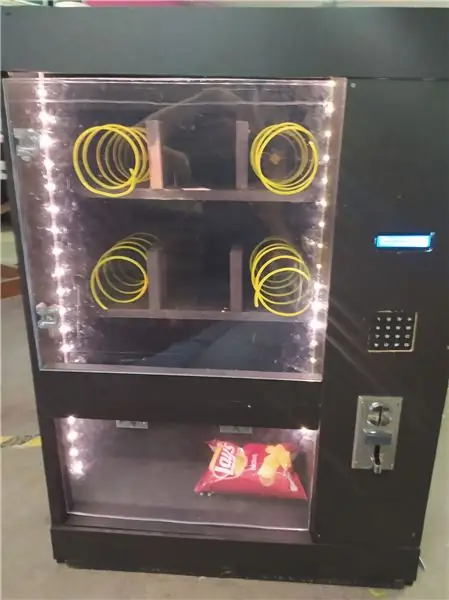
Vitajte kolega tvorca, pre školský projekt som sa rozhodol vyrobiť automat na občerstvenie. Našim zadaním bolo vytvoriť obnoviteľné zariadenie, ktoré používa najmenej 3 senzory a 1 pohon. Išiel som vyrobiť automat čiastočne preto, že som mal prístup k niektorým základným častiam (t. J. K motorom) prostredníctvom svojho miestneho makerslab. Na začiatku bola myšlienka vytvoriť automat na nápoje, ale to by nebolo možné kvôli potrebe izolácie, chladiaceho prvku a mäkšieho uvoľňovacieho mechanizmu pre šumivé nápoje.
Tento projekt bol pre mňa v niektorých ohľadoch prvý; Nikdy predtým som v takom rozsahu nepracoval s drevom a elektronikou. Moje skúsenosti boli predovšetkým zo softvéru, a tak som sa rozhodol, že sa postavím výzve a vytvorím projekt, ktorý by bol skutočným vzdelávacím zážitkom.
Pokúsim sa vám, chlapci, najlepším možným spôsobom vysvetliť, ako vytvoriť tento automat. Majte na pamäti, že toto všetko bolo pre mňa prvé, a tak som urobil niekoľko nováčikovských chýb pri rezaní dreva atď.
Všetok kód nájdete v úložisku Github:
Zásoby
- Drevo
-
Pánty
- 2 tvrdšie na hlavné dvere
- 2 mäkké na poklop produktu
- Plexisklo
- 4 automaty na jednosmerné motory (s tlačidlom na ovládanie otáčok)
- 4 špirály (použil som medený elektrický drôt 6 mm²)
- 4 konektory na pripojenie motorov k špirále (vytlačil som ich 3D)
- Malinový koláč
- Klávesnica 4x4
- Prijímač mincí
- LCD
- Prepojovacie vodiče
- Breadboards
- 4 tranzistory TIP 120
- Rezistory
- Jednodrátový teplomer
- LED pás
Krok 1: Programovanie senzorov
Pretože som mal najväčšie skúsenosti so softvérom, rozhodol som sa začať s programovaním senzorov.
K senzorom patrí:
- Jednodrátový teplomer
- Snímač zaťaženia
- Klávesnica 4x4
- Prijímač mincí
Jednodrátový teplomer je celkom priamočiary a zahŕňa iba pripojenie jedného vodiča k GPIO PIN 4 na Raspberry Pi (s niektorými odpormi) a čítanie súboru, ktorý je s ním spojený.
Snímač zaťaženia bol o niečo komplikovanejší, ale napriek tomu tichý a ľahký. 4 vodiče museli byť pripojené k zosilňovaču HX711 a naopak zosilňovač HX711 musel byť pripojený k Raspberry Pi. Keď to bolo hotové, použil som na prečítanie hodnôt pythonovú knižnicu HX711. Načítanie snímača zaťaženia bez zaťaženia definovalo hodnotu táry. Potom som na váhu umiestnil niekoľko známych závaží a pomocou pravidla troch som vypočítal konštantu, ktorou sa musí odčítať odčítaná hodnota, aby sa vyjadrila hodnotou v gramoch.
Klávesnica 4x4 je maximálne intuitívna. S 8 vodičmi pripojenými k klávesnici predstavujú 4 stĺpce a 4 rady klávesnice. Pri objednávaní týchto káblov bola potrebná určitá opatrnosť, pretože klávesnice 2 4x4, ktoré som použil, mali 2 úplne odlišné objednávky káblov. Vďaka ľahko použiteľnej knižnici klávesníc je možné stlačený kláves ľahko zaregistrovať, ak je správne pripojený k Raspberry Pi.
Najťažší zo senzorov je rozhodne akceptor mincí. Nastavenie mincí v zariadení je vďaka dobrej dokumentácii celkom jednoduché. Mal som zariadenie, ktoré bolo schopné rozlíšiť 4 rôzne mince. Pre mincu, ktorú zariadenie pošle na Raspberry Pi, musíte určiť súvisiace množstvo impulzov. Registrácia mincí na konci zariadenia je takmer bezchybná, čo je vidieť na bočnom displeji. Problém spočíva v registrácii týchto impulzov na Raspberry Pi. Na to, aby bolo možné rôzne mince výrazne registrovať, je potrebné použiť dostatočne výkonný adaptér (12V, 1A), ako aj starostlivé programovanie, aby sa impulzy neprestali počítať príliš skoro.
Krok 2: Pripojenie a programovanie motorov
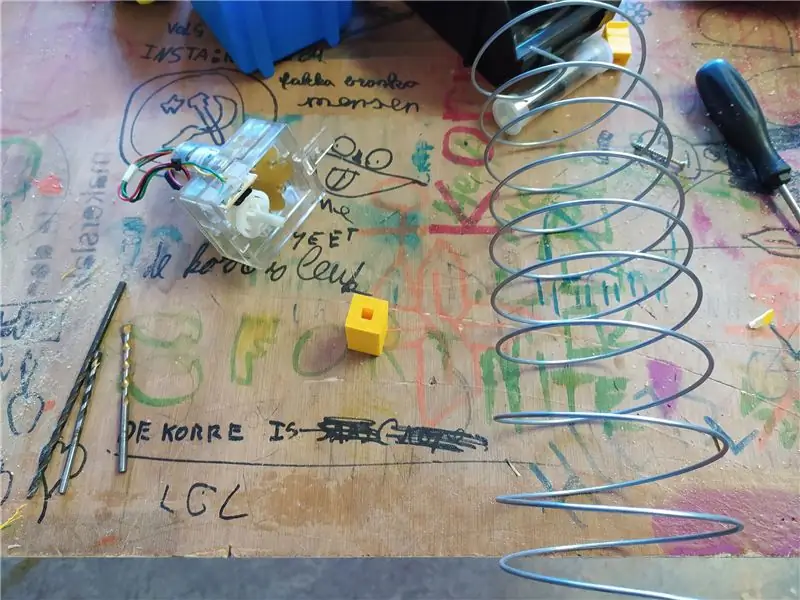
Vybral som niektoré motory automatov z miestneho makerslab, ale stále som potreboval zistiť, ako ich pripojiť a naprogramovať.
K motorom boli pripojené 4 vodiče a po určitom zistení 2 slúžili na napájanie (najmenej 12 V) a 2 na tlačidlo, ktoré sa stlačí každú pol otáčku. Každý z týchto motorov som pripojil k tranzistoru TIP 120, aby som ich mohol ovládať prostredníctvom Raspberry Pi. Jeden z ďalších 2 drôtov som pripojil k vstupu Pi (s výsuvným odporom) a jeden k zemi.
Potom som vyrobil niekoľko špirál z oceľového drôtu s priemerom 2,2 mm, ktoré sa ukázali ako špirálovité. takže moje položky namiesto toho išli späť. Preto som použil medený elektrický drôt 6 mm², s ktorým sa mi pracovalo oveľa jednoduchšie.
Po vytvorení 4 špirály bolo načase vytvoriť konektory potrebné na pripojenie k špirále k motorom. Rozhodol som sa ich 3D vytlačiť (priložený súbor) a prilepiť k motorom a ohnúť drôt okolo nich.
Krok 3: Vytvorenie krytu zariadenia

Na bývanie som použil drevo, ktoré bolo prítomné v makerslab. Pretože nebolo veľa jedného typu a predný panel musel byť tenší, aby sa zmestil do elektroniky, kryt pozostával z najmenej 6 druhov dreva.
Najprv som napílil 2 dosky s rozmermi 168 x 58 cm na polovicu pre zadný panel, 2 bočné panely a stredný deliaci panel.
Na spodný panel som použil pohodlný (alebo som si to aspoň myslel) kus dreva 58 x 58 cm. To sa ukázalo ako chyba, pretože som nebral do úvahy hrúbku dreva, takže zadný panel bolo potrebné naskrutkovať na vrchnú časť spodného panelu a bočné panely zaskrutkovať zboku. Z vrchu tak trčal ďalší 2 cm kus.
Potom som priskrutkoval 2 horizontálne planžety produktu k strednému deliacemu panelu. Rovnako ako horná časť priestoru pre produkt. Potom som začal rozbíjať sklo plexi pre poklop, ktoré som spojil 2 mäkkými závesmi na drevenú tyč spojenú s deliacim panelom middel. Akonáhle to bolo dokončené, strednú priehradku otvoru bolo potrebné zaskrutkovať na ľavý bočný panel.
Potom som vyrobil drevené časti váhy a prilepil ich k spodnej časti puzdra. V spodnej časti krytu to zanechalo trochu medzery, ktorú som vyriešil umiestnením tenkej dosky vpredu. (Nie je na obrázku)
Krok 4: Montáž snímačov a motorov do krytu
Keď bola kostra puzdra hotová, bolo načase vložiť vnútornosti.
Najprv som vyrezal niekoľko dier do dosky pre LCD, klávesnicu a prijímač mincí. Potom som túto elektroniku pribil na dosku a zapojil som ju k Raspberry Pi. Bolo potrebné vykonať určité starostlivé plánovanie, aby sa drôty príliš neprekrížili. Ten drôtový teplomer, ktorý som pripojil k doske na chlieb nalepenej na vnútornej strane dosky elektroniky. Potom som uvidel dosku pre Raspberry Pi, dosku pre motorové tranzistory a arduino, ktoré som používal na napájanie 12V pre akceptor mincí a motory.
Motory som prilepil k horizontálnym doskám produktu a pridal som niekoľko zvislých dosiek na rozdelenie oddelení položiek.
Krok 5: Dokončili ste predajný automat

Na záver som celý stroj natrel čiernou farbou a do vnútra som pridal LED pás. Pod akceptorom mincí som urobil malú priehradku na mince, aby do nej zapadli, aby sa neposúvali po celom ľavom oddelení. Tiež som pridal dvere z plexiskla k tvrdším pántom.
Odporúča:
Super jednoduché lacné LED diódy USB (a ďalšie položky) pre domácich majstrov: 16 krokov

Super jednoduché lacné LED diódy USB pre domácich majstrov (a ďalšie položky): Dobrý deň, vitajte pri mojom prvom pokyne:) Stavím sa, že všetci po vírusu znova nastavujeme a znovu osídľujeme naše priestory tvorcov, takže si myslím, že je načase, aby sme ich vytvorili. všetci sa naučili vyrábať vlastné USB, a nie spoliehať sa na ľahko vybitú batériu
Windows 7: Chýbajú položky kontextovej ponuky: 3 kroky

Windows 7: Chýbajú položky kontextovej ponuky: Kedykoľvek v systéme Windows vyberieme viac ako 15 súborov. niektoré položky z kontextového menu zmiznú … Tento tutoriál vám ukáže, ako tieto veci dostať späť do kontextového menu
Skryte svoje položky a údaje - uchovajte ich v bezpečí pred svetom: 8 krokov

Skryte svoje položky a údaje - uchovávajte ich v bezpečí pred svetom: Krásny svet má vždy veľa prekvapení. Podelím sa s vami o kúsok zo svojich skúseností, aby som ja a moje veci boli v bezpečí. Dúfam, že vám to pomôže
Pridajte položky do ponuky „ODOSLAŤ“: 7 krokov

Pridajte položky do ponuky „ODOSLAŤ NA“: Ponuka ODOSLAŤ NA je príjemnou ponukou na odosielanie vecí z jedného miesta na druhé, ale spravidla má iba predvolené možnosti. Našťastie môžete do ponuky pridať možnosti pre jednoduché prevody
Arduino ProtoShield od " domácnosti " Položky (<5 $): 9 krokov (s obrázkami)

Arduino ProtoShield od " domácnosti " Položky (<5 $): Milujem svoje Arduino. Dostalo ma to a zapojilo sa do programovania mikrokontrolérov. Páči sa mi tiež rozšíriteľnosť, ktorú štíty poskytujú. Moje Arduino môže byť GPS Locatorone minútu a ďalšie sa pripojiť k webu. K dispozícii je tiež súprava, ktorá vám umožní
